Import limitów dni urlopowych pozwala masowo dodać lub zaktualizować limity dni urlopowych każdego typu, dla każdego pracownika.
Zasady importu
- Mechanizm pozwala zaimportować nowe limity lub zaktualizować istniejące na podstawie identyfikatora pracownika (id, email) oraz kodu typu urlopu,
- Przed importowaniem limitów urlopów dla nowych typów urlopów należy utworzyć najpierw typy urlopów, których będą dotyczyć nowe importowane dane. Każdy typ urlopu musi mieć nadany unikalny kod.
Akceptowalne formaty
csv, xls, xlsx
———————————————————————————————————————–
Szablon do importu limitów → Pobierz szablon———————————————————————————————————————–
Przygotowanie pliku do importu
Pliki należy uzupełnić według podanych formatów danych:
Kolumny:
- ID field (employee) – identyfikator pracownika – dowolny ciąg znakowo-liczbowy; jeśli nie używasz parametru ID w systemie, nie musisz go uzupełniać. System odnajdzie pracownika po unikalnym adresie e-mail.
- E-mail (employee); – mail pracownika.
- Code of leave – kod typu urlopu; Ustawiany w zakładce Typu urlopu (). Jest obowiązkowy, dzięki niemu system wie, którego urlopu dotyczy podany limit. Jeśli kolumna będzie pusta bądź kod nie będzie istniał w systemie, to informacja nie zostanie zaimportowana.
- Start Balance – pełna pula dni urlopu przysługująca pracownikowi na cały rok lub w bieżącym okresie zatrudnienia. Wartość liczbowa podawana w pełnych dniach LUB godzinach w formacie HH:MM;SS); jeśli nie będzie podanej wartości to informacja nie zostanie zaimportowana; wprowadzenie wartości zero pozwala na wyzerowanie limitu urlopów.
- Remaining leave balance – aktualnie pozostające dni do wykorzystania na cały rok lub w bieżącym okresie zatrudnienia. Wartość liczbowa podawana w pełnych dniach LUB godzinach w formacie HH:MM;SS).
- Year – rok w formacie YYYY, np. 2020, którego dotyczy limit; jeśli nie będzie podanej wartości to informacja nie zostanie zaimportowana.Przygotowując plik Excel do importu, ustaw formatowanie kolumn Start Balance, Remaining leave balance oraz Year jako OGÓLNE lub TEKST. Jest to warunek konieczny, który umożliwi prawidłowe załadowanie danych do systemu tomHRM.
Wiersze:
Każdy wiersz odpowiada za limit jednego typu urlopu dla jednego pracownika. Jeśli pracownika obowiązuje więcej niż jeden limit (np. limit dni urlopu wypoczynkowego oraz limit dni urlopu na żądanie) to każdy z limitów należy wprowadzić w osobnym wierszu (kolejny rekord).
Import pliku z limitem urlopów
Aby zaimportować limity urlopów z pliku wejdź w zakładkę lewego menu

- Krok 1 – wybierz przygotowany plik z dysku;
- Krok 2 – upewnij się, że kolumny w pliku odpowiadają właściwym pozycjom; kliknij przycisk Importuj;
- Krok 3 – ekran podsumowujący import. Informuje o ilości zaimportowanych rekordów, możliwych błędach i ich przyczynach.
Jeśli w czasie importu pojawiły się błędy, popraw plik i przeprowadź proces ponownie.
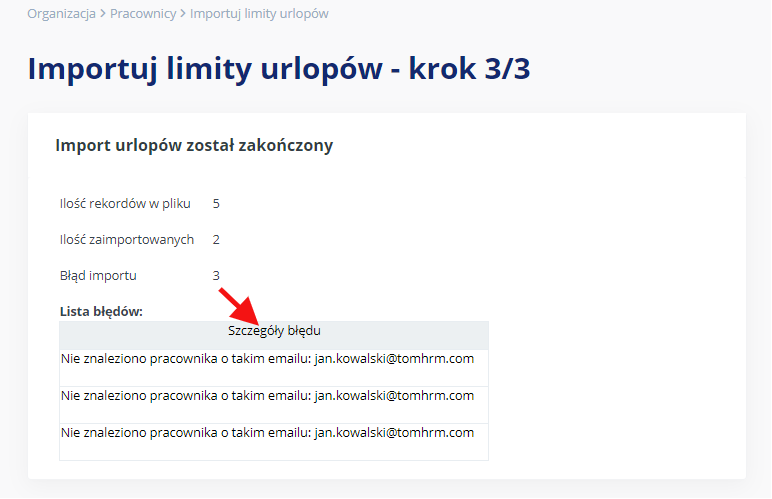
Uwaga! Limit urlopu możesz również wprowadzić ręcznie dla każdego pracownika z osobna. Dowiedz się więcej na temat ręcznego ustawiania limitu urlopów dla pracownika.
Instrukcje możesz również obejrzeć w formacie video: